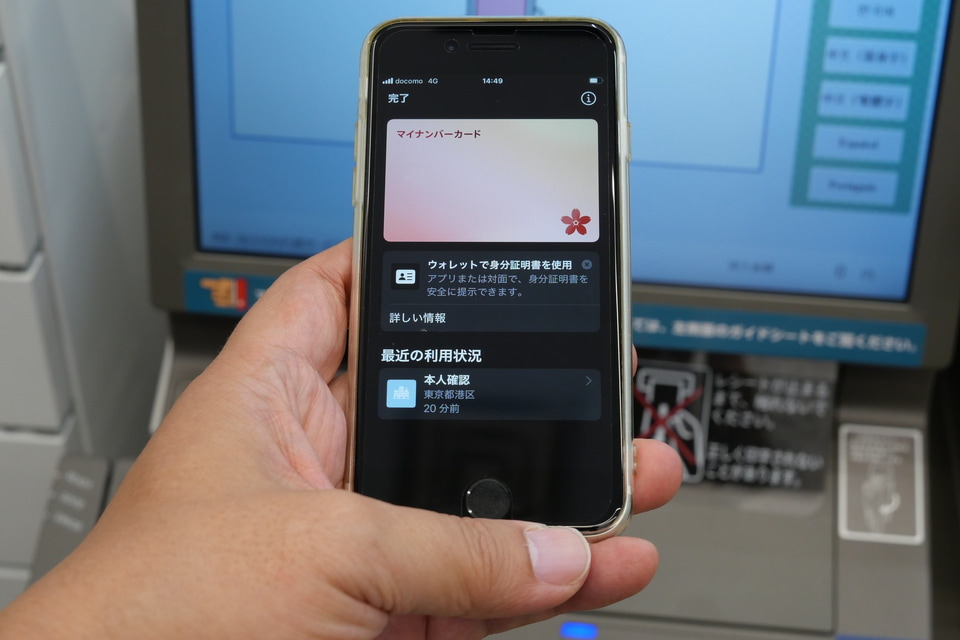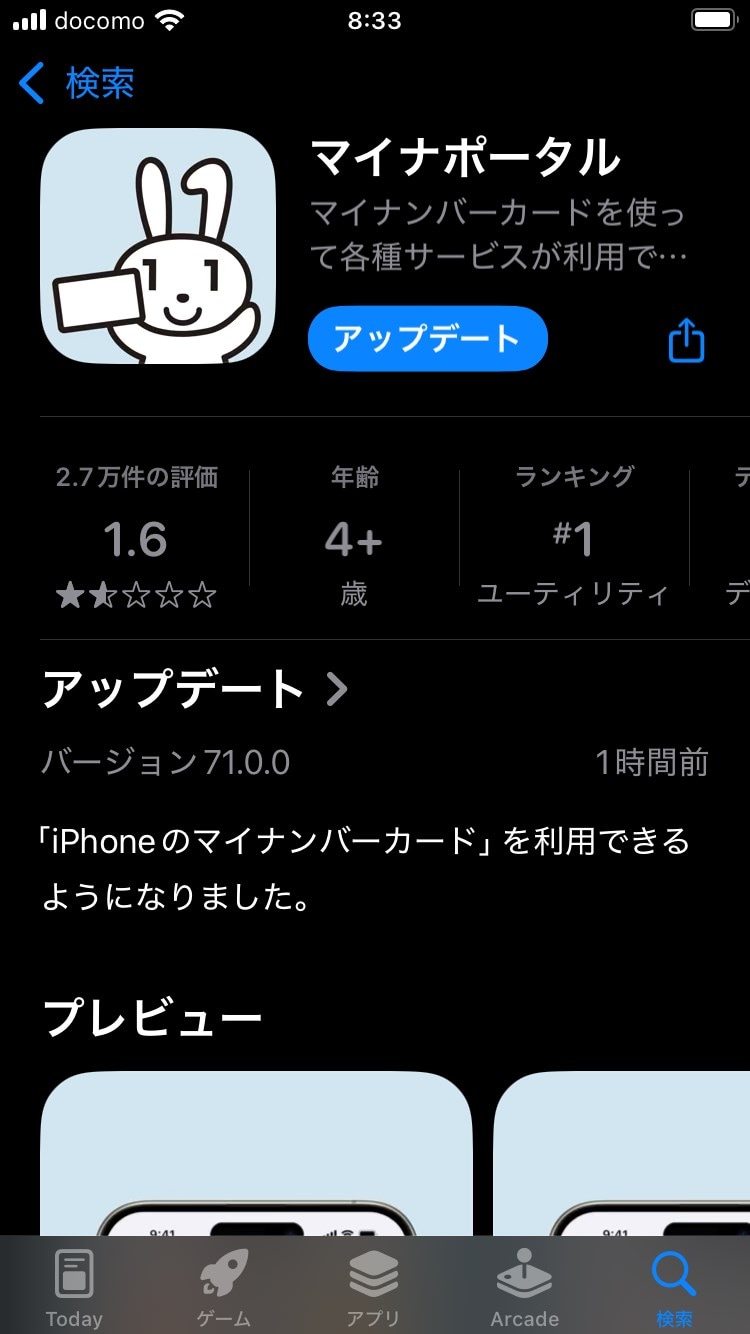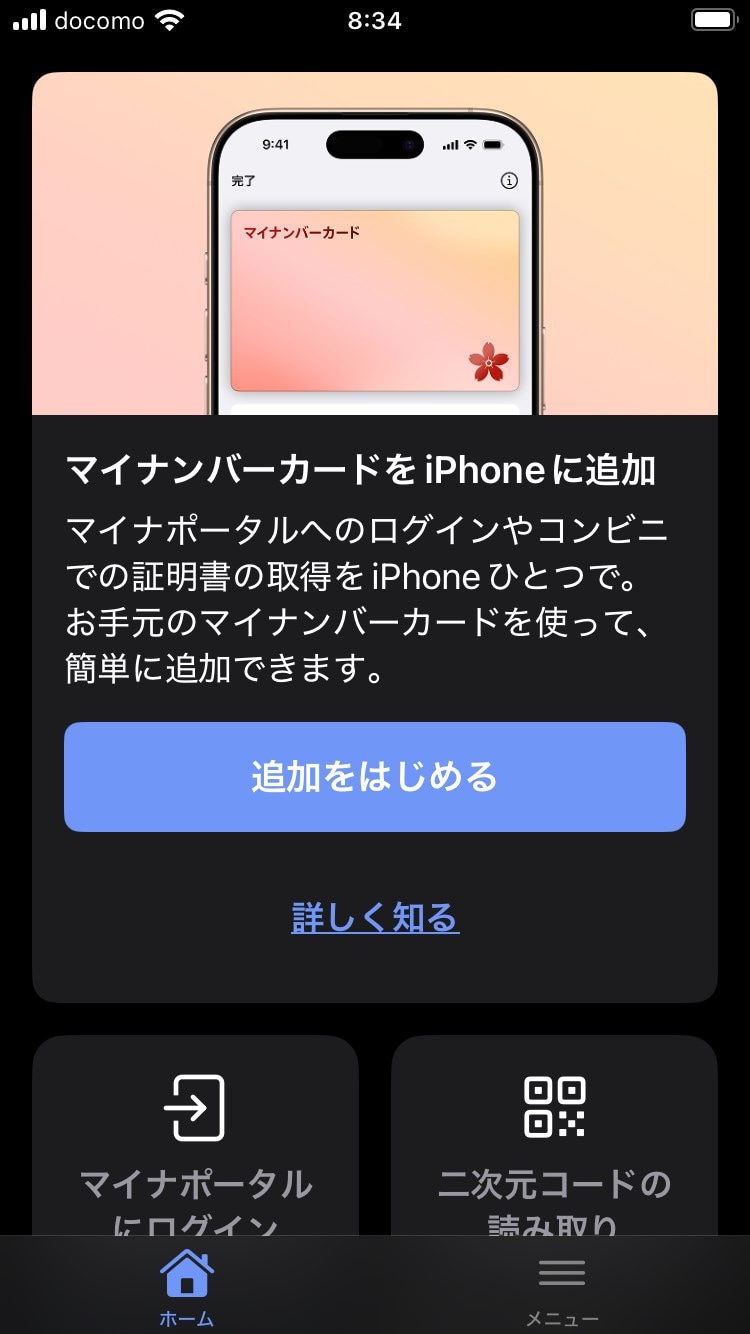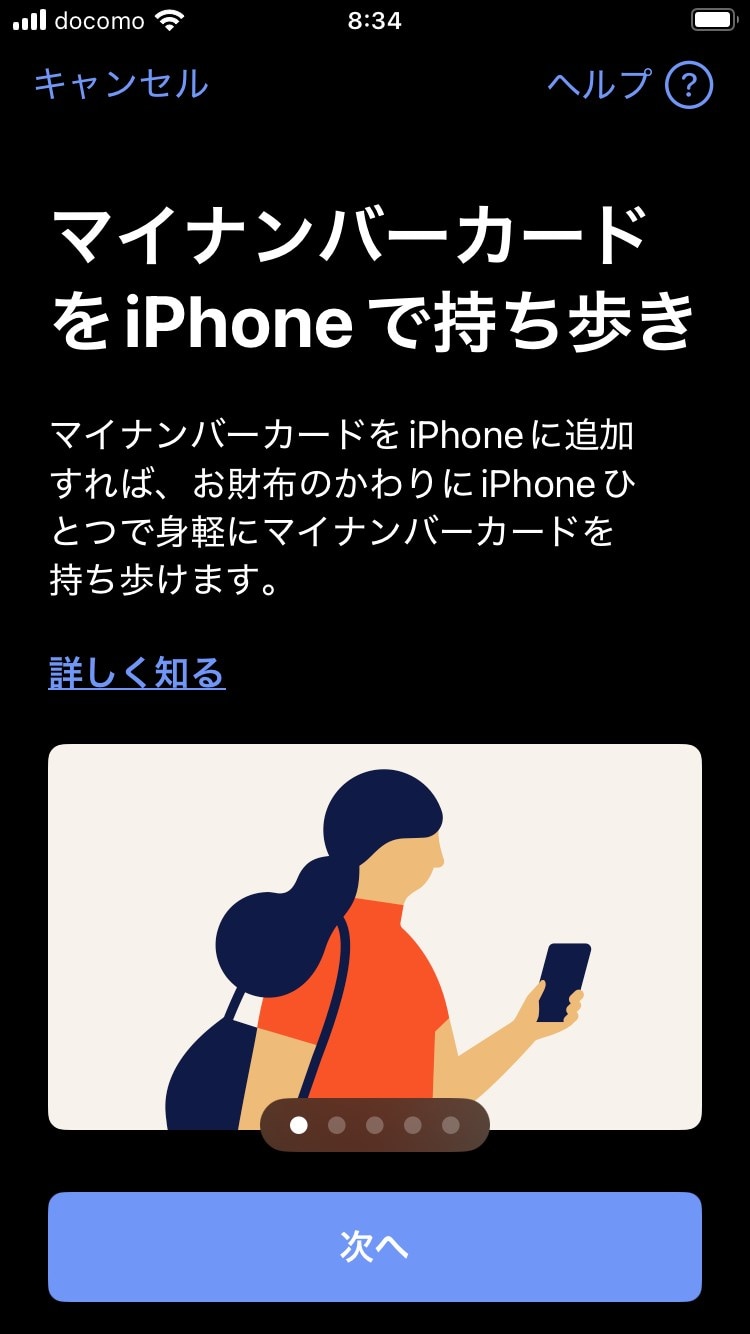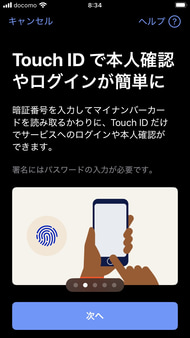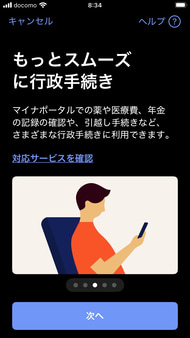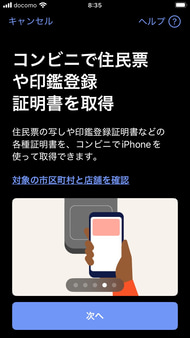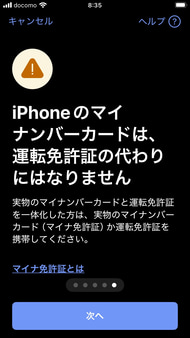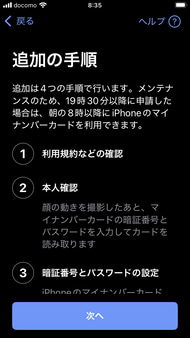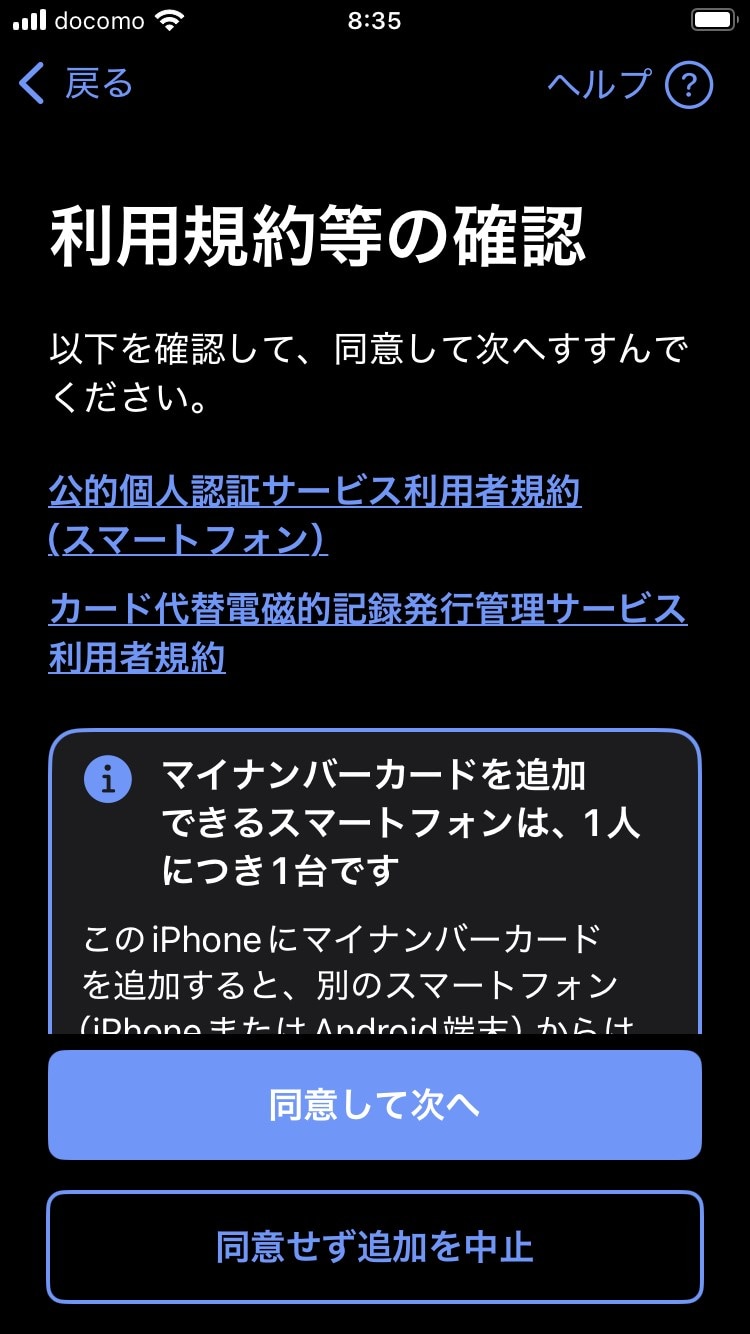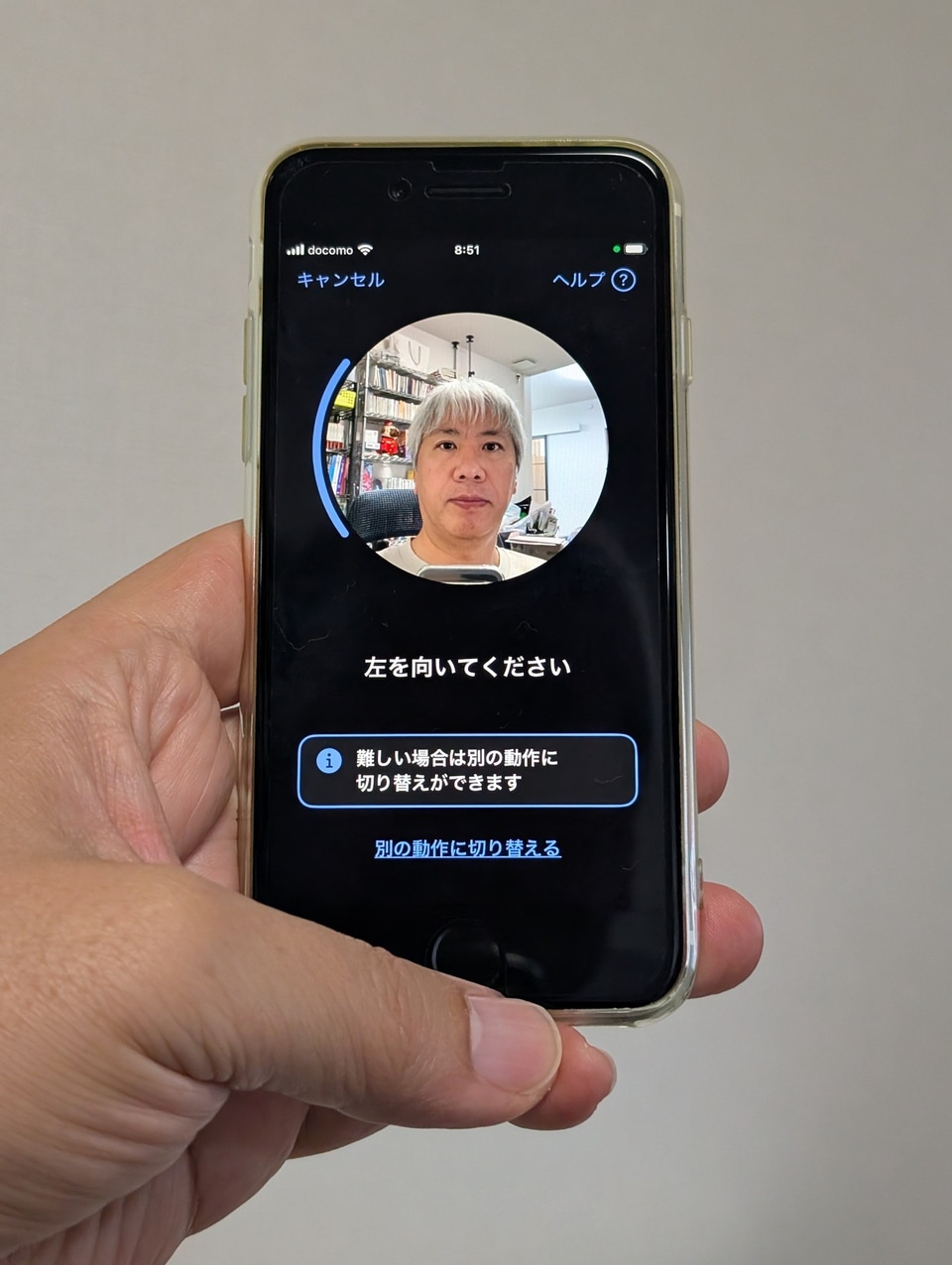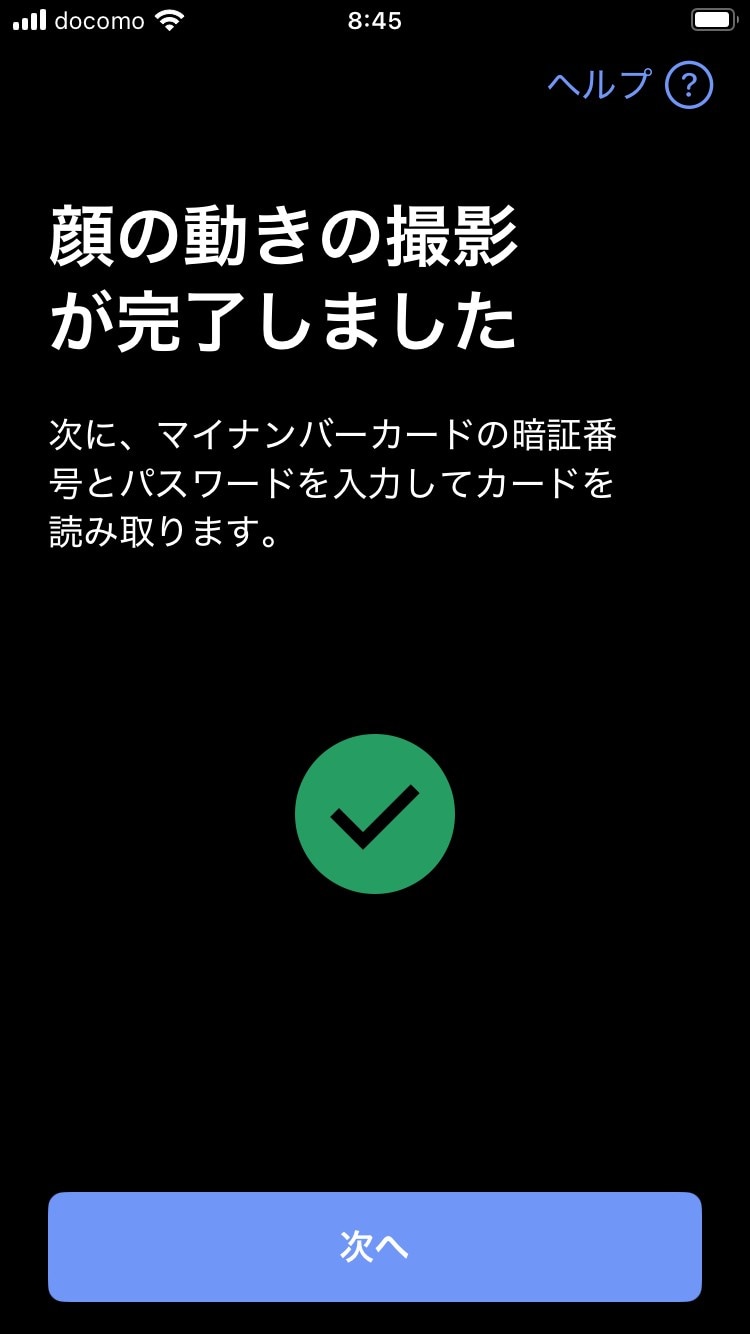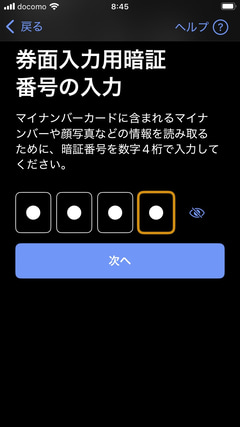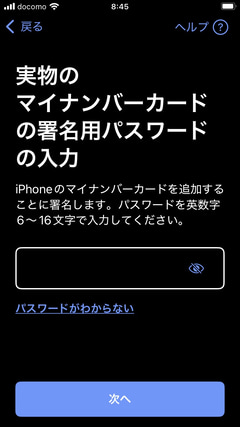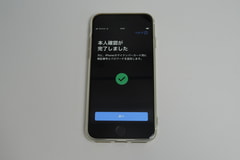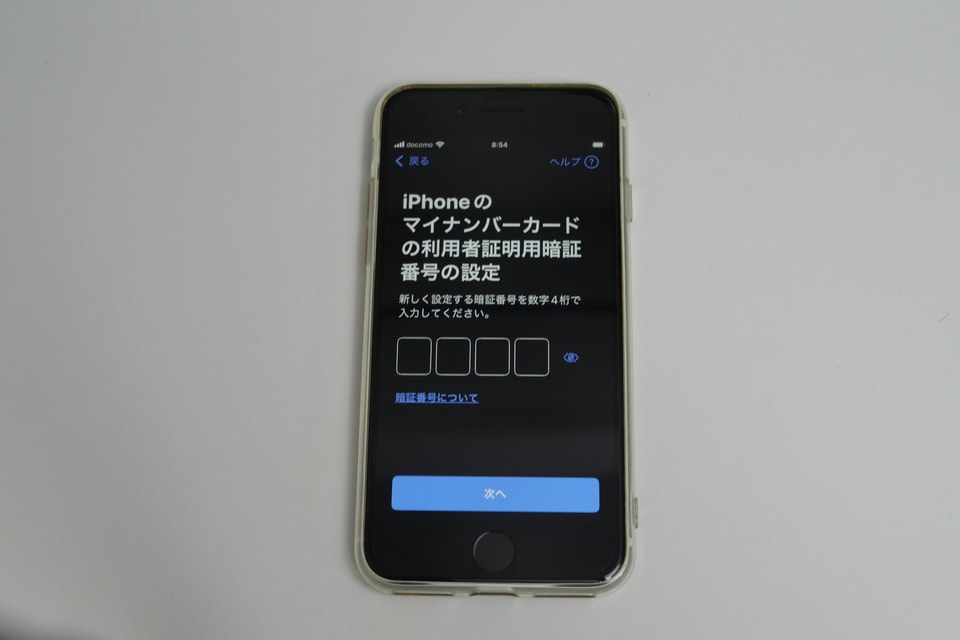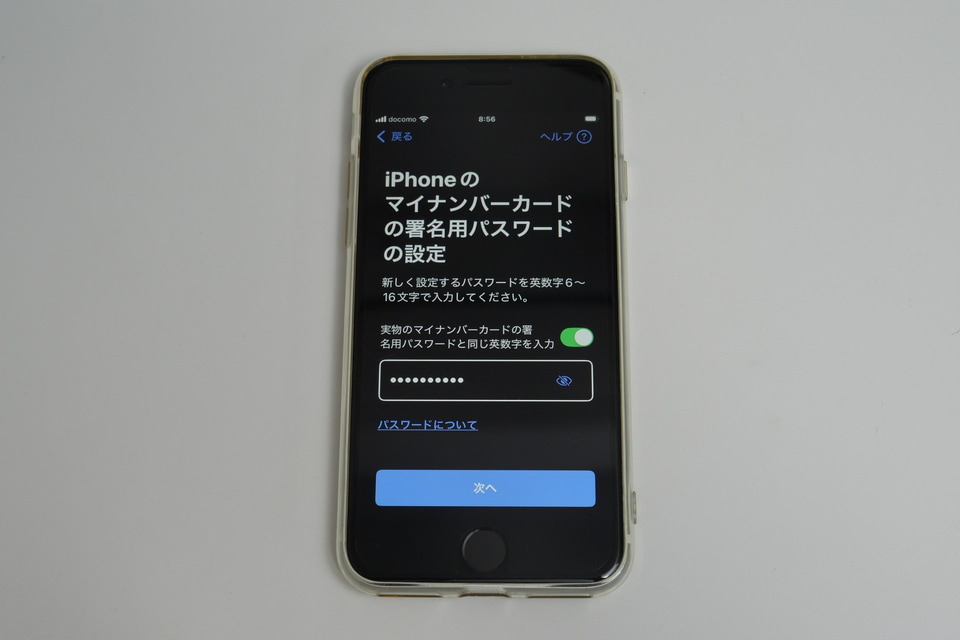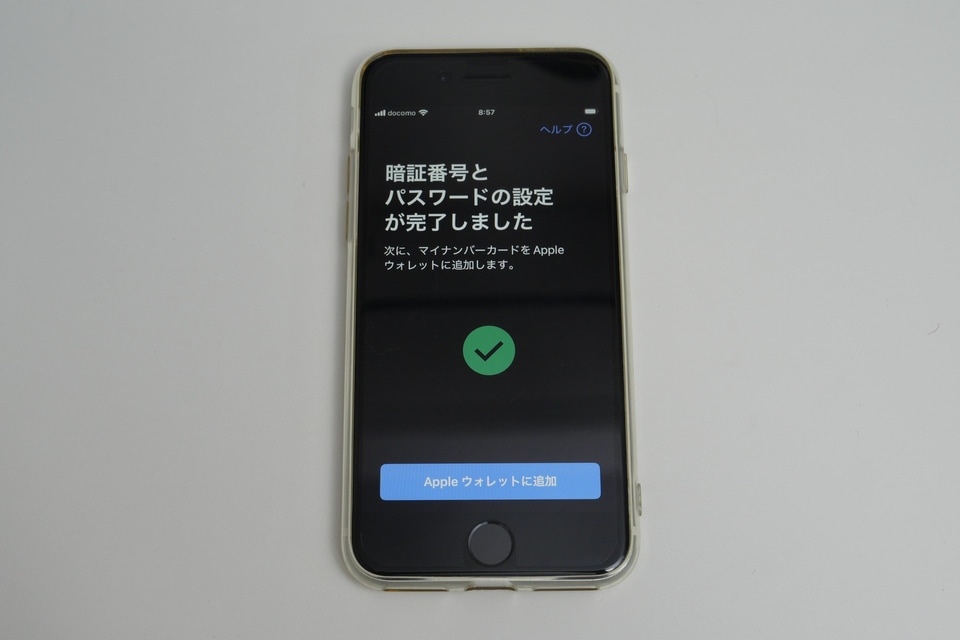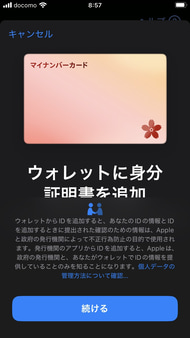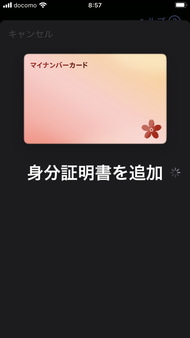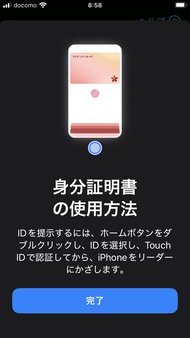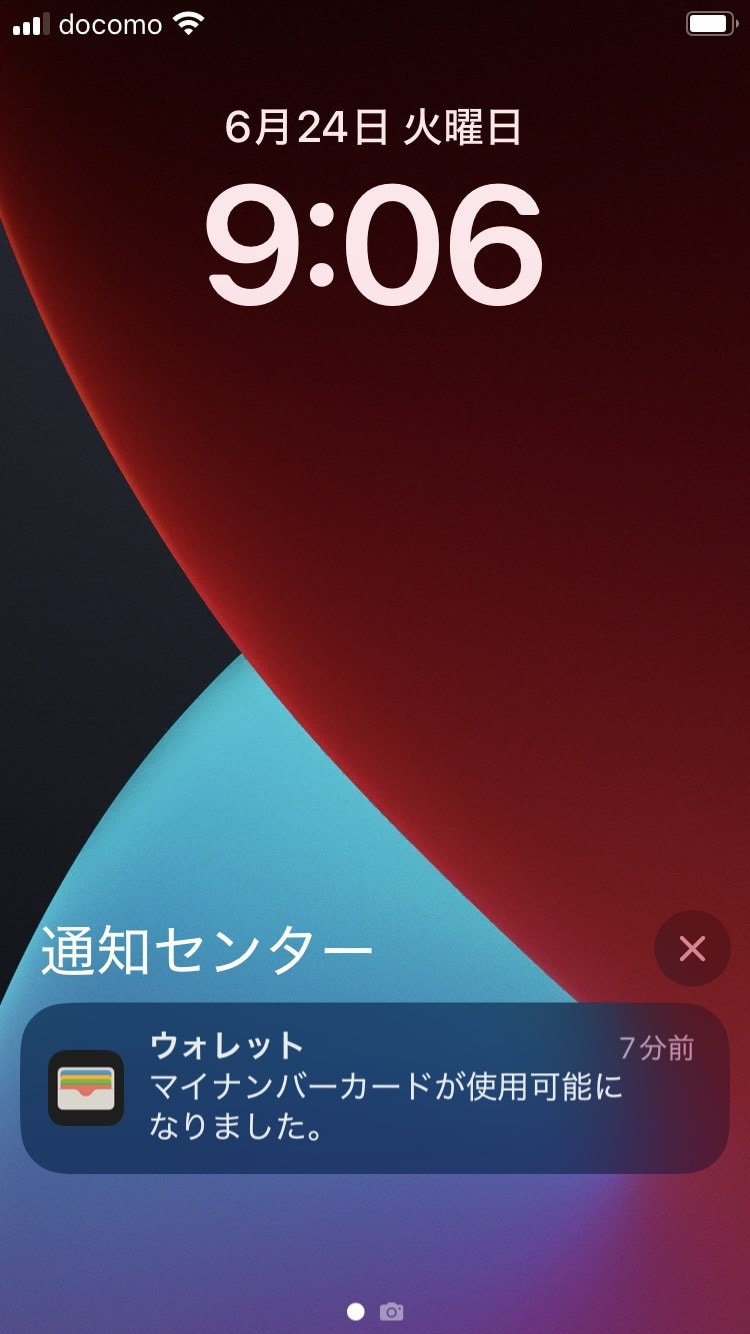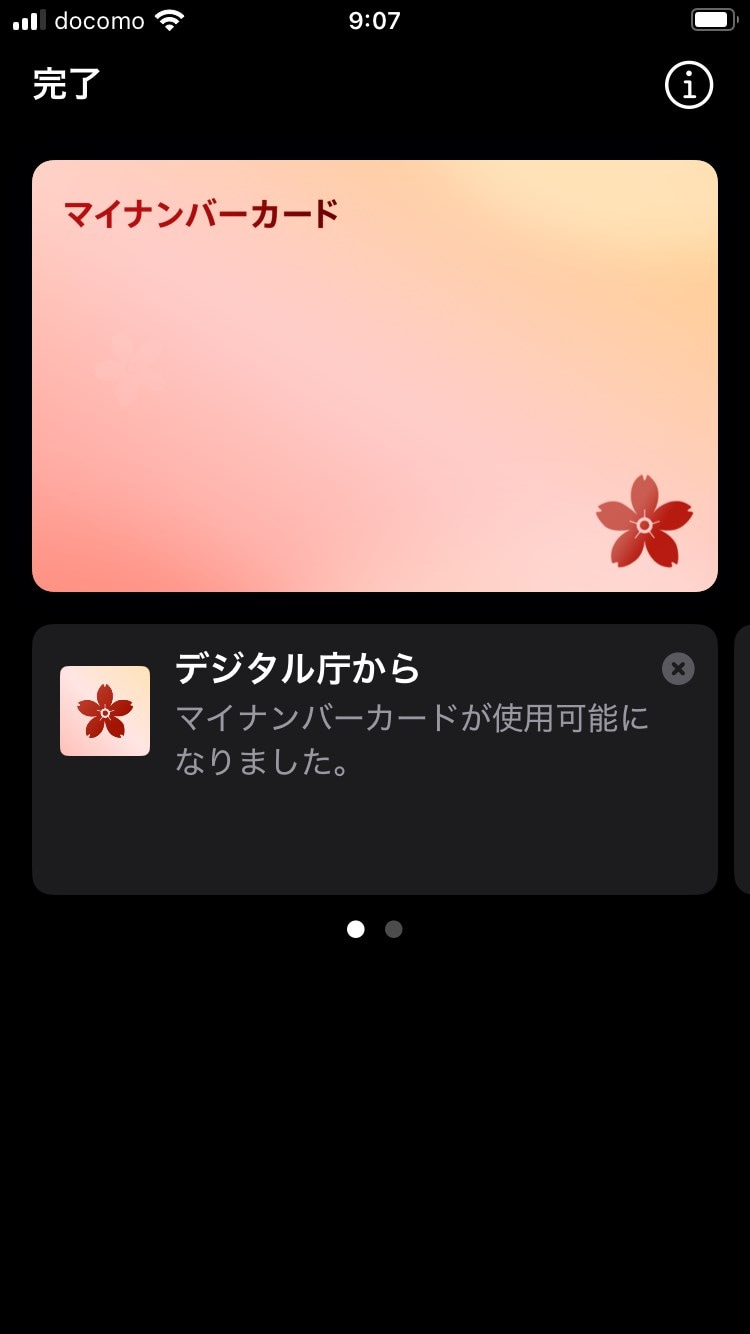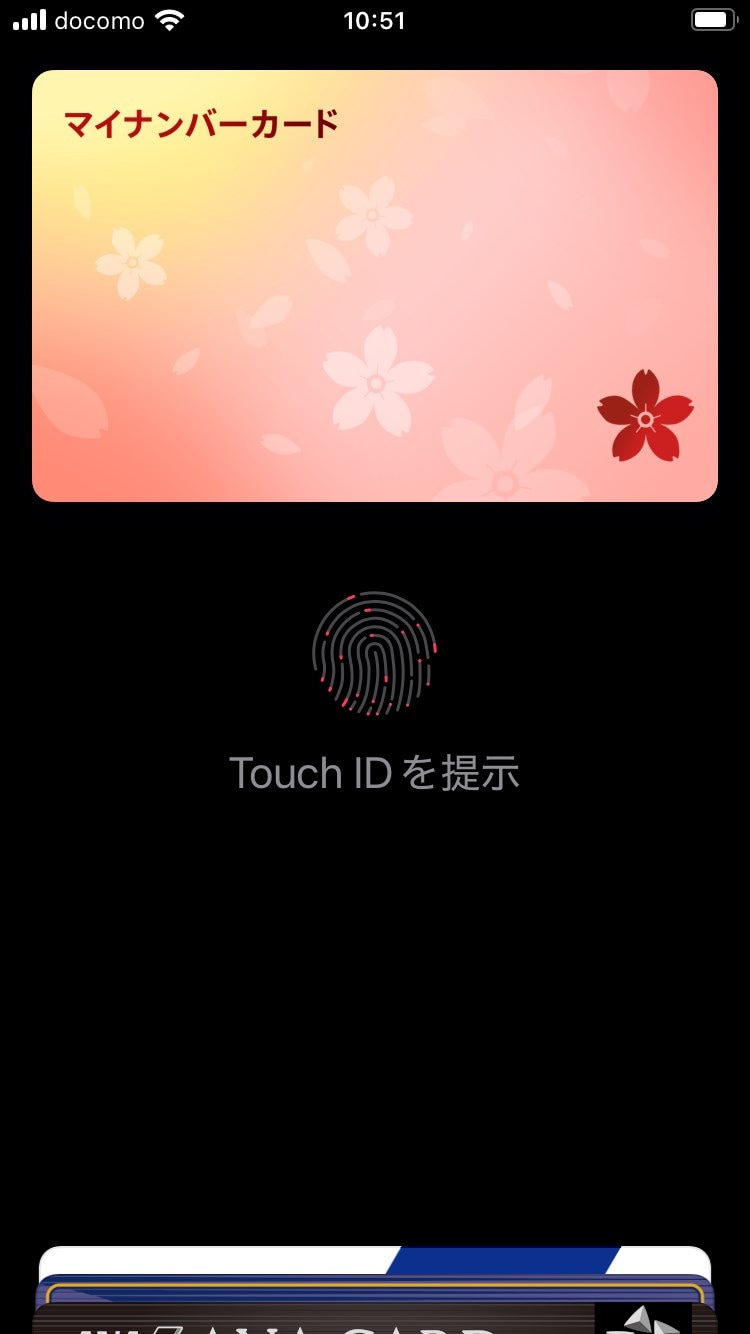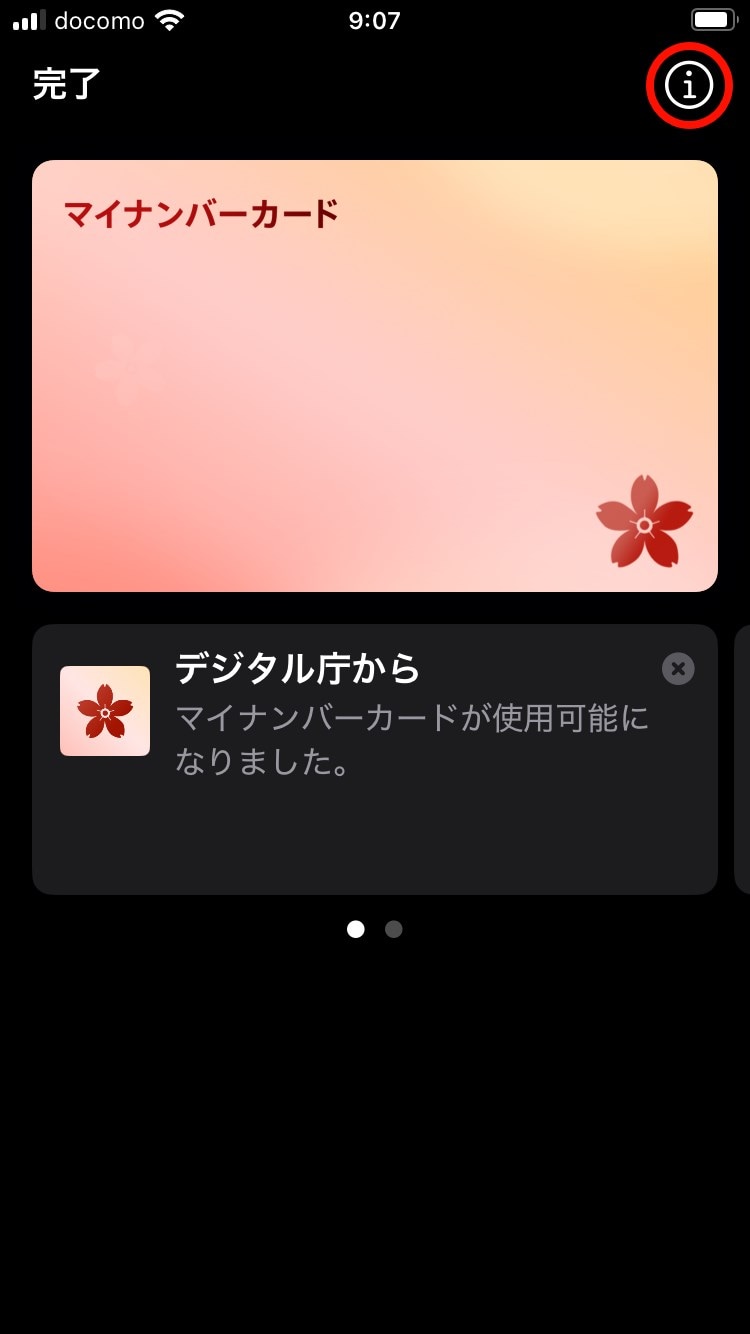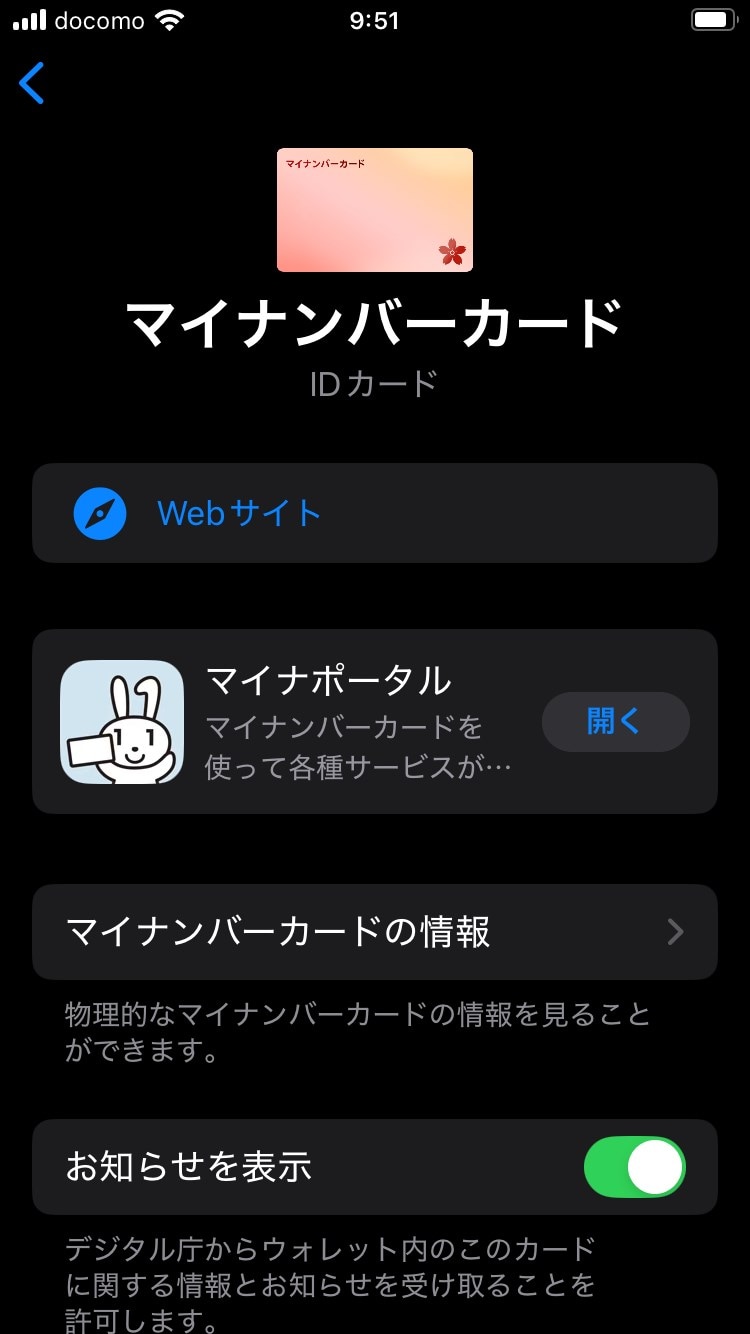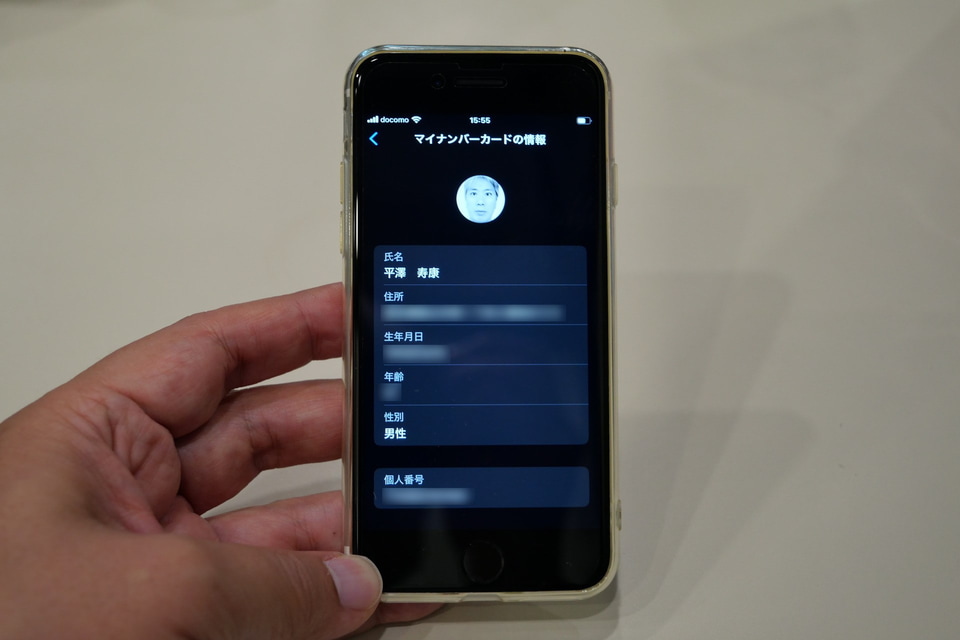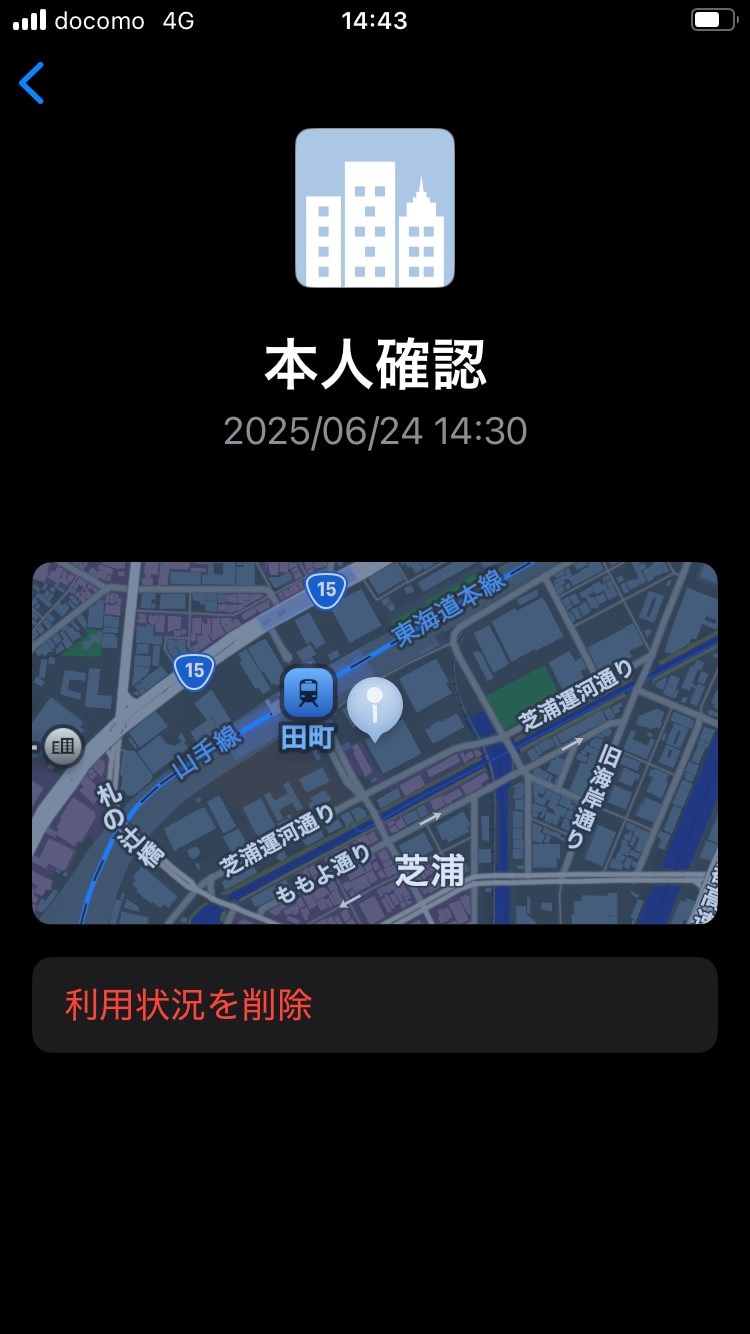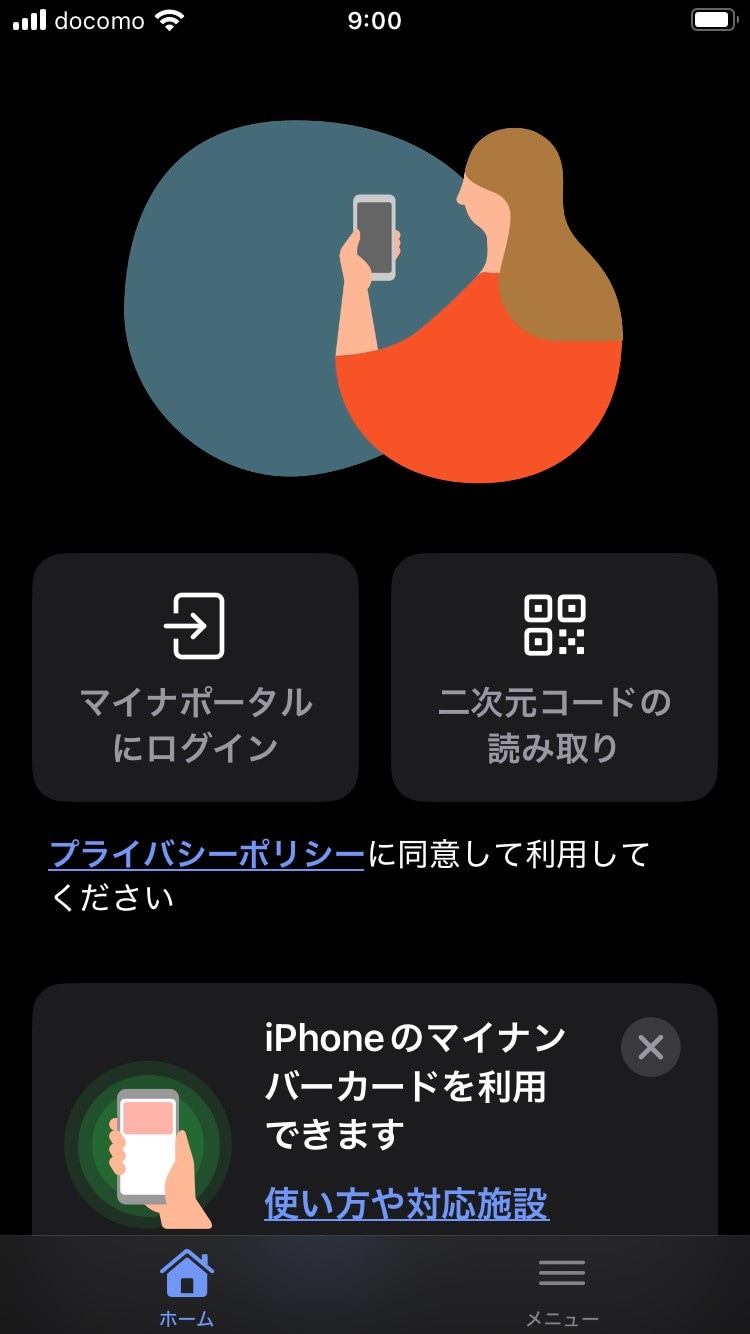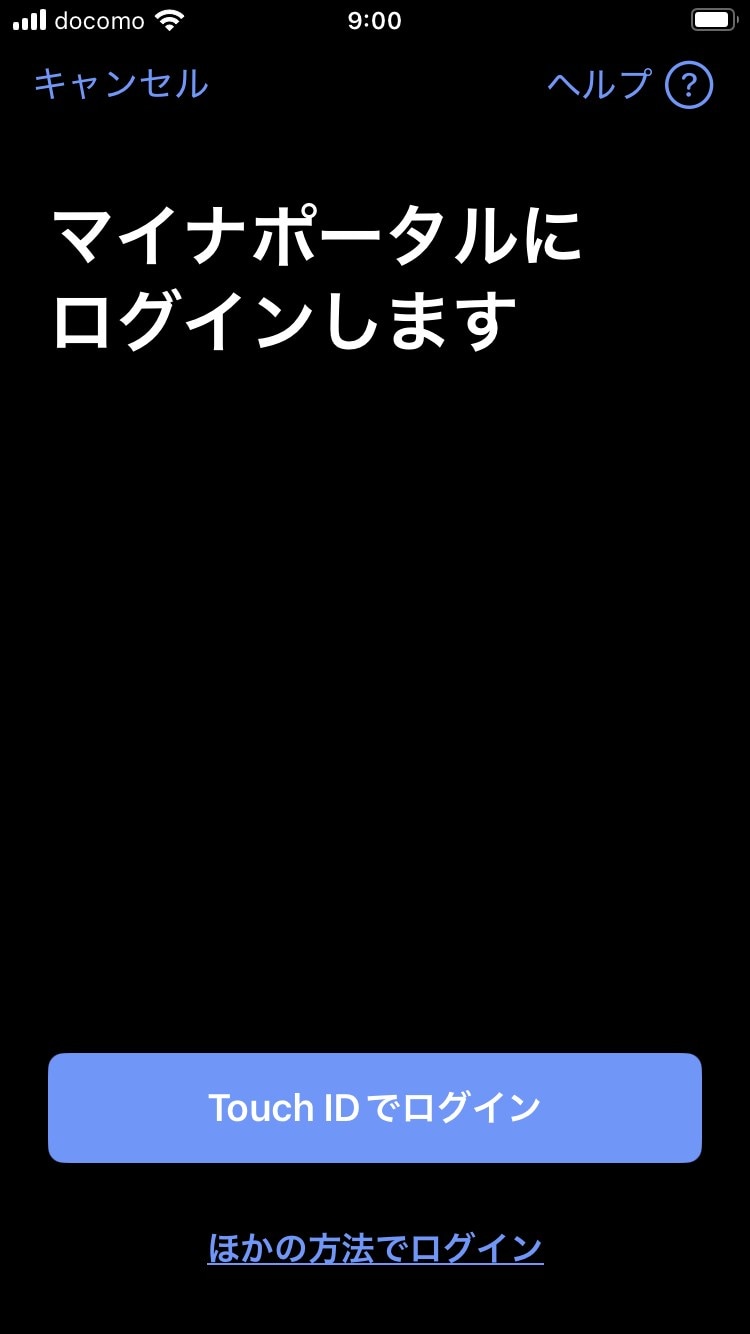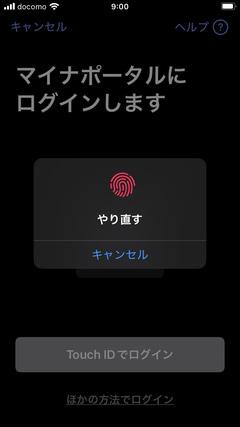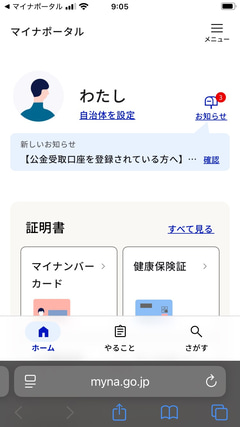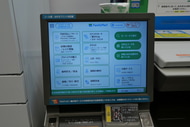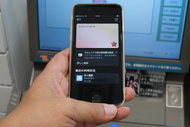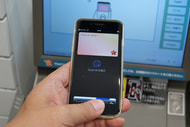レビュー
本日24日開始「iPhoneのマイナンバーカード」をさっそく使ってみた
2025年6月24日 18:29
iPhoneのマイナンバーカードに対応する機種は、iPhone XS以降
まずはじめに、iPhoneのマイナンバーカードに対応する機種について確認しておきましょう。
iPhoneのマイナンバーカードは、iPhone XS以降の機種で利用可能です。具体的には、iPhone XS、XS Max、XR、11~16(Plus、Pro、Pro Max、miniを含む)、SE(第2世代、第3世代)が対応機種となります。将来登場するiPhoneでも利用可能です。
対応OSはiOS 18.5以上となります。まだiOS 18.5にアップデートしていない場合には、iOSのアップデートが不可欠となります。
また、Apple ウォレットへのマイナンバーカードの登録は、「マイナポータル」アプリを利用します。そのため、マイナポータルアプリのインストールも不可欠です。
すでにマイナポータルアプリをインストールしている場合でも、6月24日にiPhoneのマイナンバーカードへ対応するためのアップデートがかかっていますので、最新版にアップデートしておきましょう。
Appleウォレットへの登録は「マイナポータル」アプリから行う
では、Appleウォレットへのマイナンバーカードの登録手順を見ていきましょう。すでにこちらの記事で登録方法を紹介していますので重複する部分もありますが、本稿では実際に実機を使って手順を紹介します。なお今回は、iPhone SE(第2世代)を利用しました。
マイナポータルアプリを起動すると、「マイナンバーカードをiPhoneに追加」というメニューが表示されますので、その下の「追加をはじめる」ボタンをタップすると、マイナンバーカードの追加作業が始まります。
はじめに、iPhoneのマイナンバーカードでできることや注意点、登録手順が表示されますので、それらを確認して「次へ」をタップしていきます。最後に「利用規約等の確認」というメニューが表示されますので、その内容を確認して「同意して次へ」をタップします。
続いて、本人確認のために顔の動きを撮影します。こちらは、オンラインで携帯電話回線の契約を行う場合の本人確認で顔を撮影する場合とほぼ同じ手順で行います。画面の指示に従って、iPhoneのフロントカメラで自分の顔を写し、指示に従って首を振ったりまばたきすることになります。
ここで撮影した顔の情報は、マイナンバーに記録されている顔写真との照合にのみ利用されます。つまり、登録しようとしているのがマイナンバーカードを持つ本人であることと、なりすましではないことを確認しています。
次に、マイナンバーカード搭載の電子証明書に登録している暗証番号を入力します。入力するのは、「券面入力用暗証番号」と「署名用電子証明書用暗証番号」の2種類です。券面入力用暗証番号は数字4桁の暗証番号、署名用電子証明書用暗証番号は6~16桁の英数字の暗証番号となりますので、あらかじめ用意しておきましょう。
2種類の暗証番号を入力したら、iPhoneでマイナンバーカードを読み取ります。iPhoneの背面上部にマイナンバーカードをぴったりと接触させて動かさずしばらく待っていると、マイナンバーカードの情報を読み取るとともに、入力した暗証番号とカメラで撮影した顔情報を利用して本人確認が行われ、どちらも問題なければ読み取り作業は完了となります。
続いて、iPhoneのマイナンバーカード用のパスワードを設定します。設定するのは、「iPhoneのマイナンバーカードの利用者証明用暗証番号」と「iPhoneのマイナンバーカードの署名用パスワード」の2種類です。
iPhoneのマイナンバーカードの利用者証明用暗証番号は数字4桁の暗証番号、iPhoneのマイナンバーカードの署名用パスワードは6~16桁の英数字の暗証番号となります。画面の指示に従ってそれぞれ2回ずつ入力します。
この暗証番号は、マイナンバーカードに登録している暗証番号と同じものでも構いませんし、異なるものでも構いません。
なお、署名用パスワードは、上で入力した署名用電子証明書用暗証番号をそのまま反映させることも可能です。その場合には、暗証番号入力欄上にある「実物のマイナンバーカードの署名用パスワードと同じ英数字を入力」のスライドスイッチをオンにすると、自動的に同じ暗証番号が登録されます。
暗証番号の設定が完了したら、Apple ウォレットへ登録します。下の「Apple ウォレットに追加」ボタンをタップしてしばらく待つと、マイナンバーカードがApple ウォレットに登録されます。
そして、Apple ウォレットへの登録後、数分待つと、Apple ウォレットに「マイナンバーカードが使用可能になりました。」という通知が届きます。その通知が届くと、全ての作業が完了し、iPhoneのマイナンバーカードが利用可能となります。
Apple ウォレットでマイナンバーカードの登録情報を確認できる
iPhoneのマイナンバーカードの登録が完了すると、Apple ウォレットにマイナンバーカードが表示されるようになります。カードデザインは、桜をモチーフとしたピンク色で、左上に「マイナンバーカード」、右下に桜の花びらがデザインされています。
また、利用時にiPhoneを傾けると、券面に桜の花びらが舞うといった細かなギミックも用意されています。
Apple ウォレットでは、iPhoneのマイナンバーカードに登録されている情報を確認できます。券面を開いて右上の「i」マークをタップすると、マイナンバーカードに関する情報が表示されます。
そして、その中の「マイナンバーカードの情報」をタップし、Touch IDまたはFace IDで認証すると、氏名、住所、生年月日、個人番号、顔写真などの登録情報が表示されます。登録情報の確認にも生体認証による認証が不可欠となっている点は安心できると言っていいでしょう。
なお、Touch IDで認証する場合には、Touch IDに複数の指の指紋を登録していても、マイナンバーカードの認証はマイナンバーカード登録時に利用した指紋でのみ認証が可能となります。
また、マイナンバーカードで本人確認を行うと、いつどこで本人確認を行ったのかを確認することも可能です。これも、安心・安全に運用できる配慮と感じます。
iPhoneのマイナンバーカードの使い勝手は良好
続いて、iPhoneのマイナンバーカードを使ってマイナポータルにログインしてみました。
iPhoneのマイナンバーカードの運用が始まった6月24日の時点では、iPhoneのマイナンバーカードは、マイナポータルへのログインと、コンビニ交付サービスでの各種証明書の取得に利用できます。そこでまず、マイナポータルにログインしてみました。
マイナポータルアプリを開いて「マイナポータルにログイン」ボタンをタップします。すると、iPhone SE(第2世代)では「Touch IDでログイン」というボタンが表示されました。そこで、Touch IDに登録した指をかざして指紋認証を行うと、マイナポータルへのログイン認証が完了して、マイナポータルが表示されました。
Androidのスマホ用電子証明書を利用した場合でも、生体認証を利用してログインできますが、やはりいちいちパスワードを入力することなくログインできるのはとても便利に感じます。
次に、コンビニ交付サービスを利用して証明書を発行してみました。
まず、コンビニのマルチコピー機のメニューから「行政サービス」を選択します。続いて「証明書の交付」→「証明書交付サービス」と進みます。
すると、読み取るデバイスの選択画面となりますので、ここで「iPhone」を選択します。マイナンバーカードやAndroidスマートフォンを選択した場合には、このあと数字4桁の利用者証明用暗証番号を入力する必要がありますが、iPhoneを選択した場合には暗証番号の入力は不要です。
iPhoneでApple ウォレットを開き、マイナンバーカードの券面を選択してTouch IDまたはFace IDで認証し、マルチコピー機のICカード読み取り部にiPhoneをタッチするだけで、マイナンバーカードの読み取りが完了します。
これは、iPhoneのマイナンバーカードを利用する場合に、Touch IDまたはFace IDで本人認証が行われるためです。ここでも暗証番号を入力しなくていいのは、実際に試しても非常に楽ですし、他人に暗証番号をのぞき見られる心配もありませんので、安全性という意味でも大きな優位点と感じます。
このあとの操作は、マイナンバーカードやAndroidを使う場合と同じです。発行したい証明書を選択して部数を入力、必要な料金を投入して発行するだけです。今回は実際に印鑑証明書を発行してみましたが、問題なく発行できました。
今後の機能拡張に期待大
ここまで見てきたように、現時点ではマイナポータルへのログインやコンビニ交付サービスでの各種証明書の発行にしか利用できません。それでも、これまで必要だったパスワードの入力不要で各種サービスを利用できますので、それだけでもiPhoneのマイナンバーカードの利便性が優れていることを十分に体感できました。
今後は、対面での本人確認やマイナ保険証の利用など、順次機能が拡充されていくことになりますが、それらが利用可能になれば、より活用できる場面が増え、利便性もどんどん向上していくでしょう。
それによって、マイナンバーカード自体を持ち歩く必要性がなくなり、マイナンバーカードを活用する場面での安全性も大きく高まることが期待できます。そういった意味でも、iPhoneのマイナンバーカードの実現は、マイナンバーカードにとって大きなマイルストーンになると強く感じました。